友坚5260开发板如何安装VMware7.0
1、直接双击VMware7.0_ubuntu10.04 \ VMwarte7.0 \ 下的
VMware-workstation-full-7.0.0-203739.exe
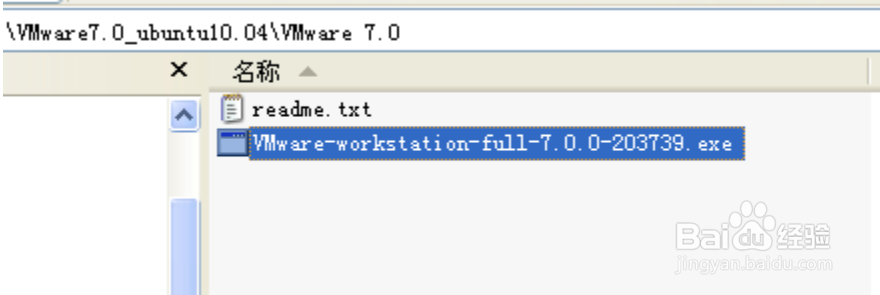
2、程序运行如下界面:
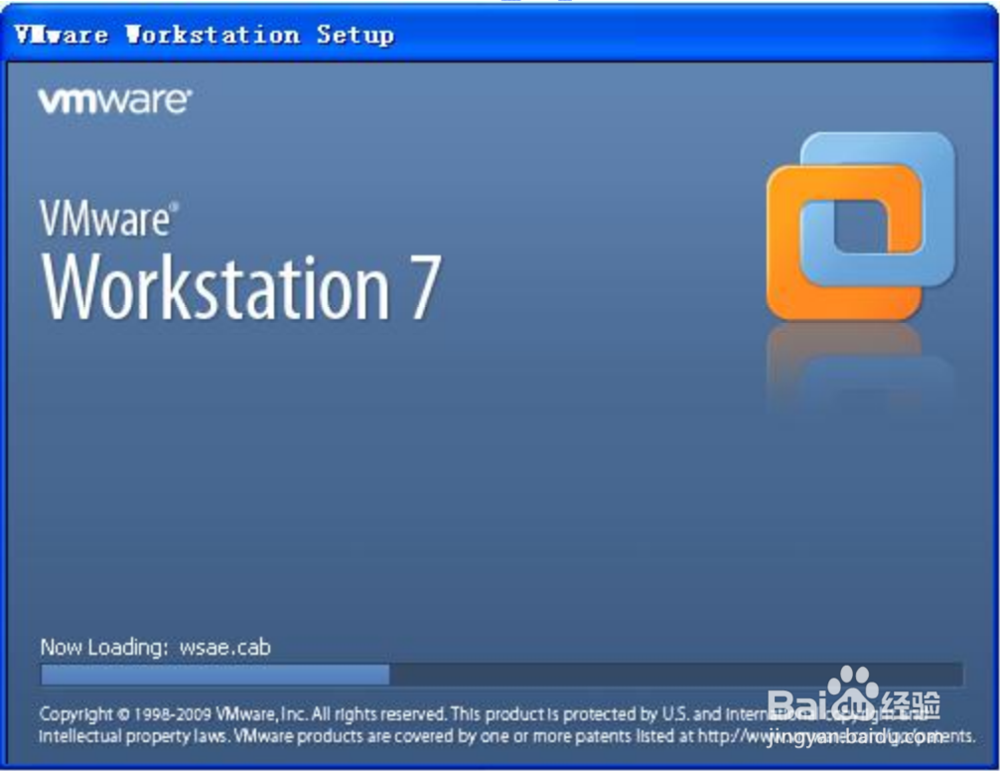
3、点击“Next”
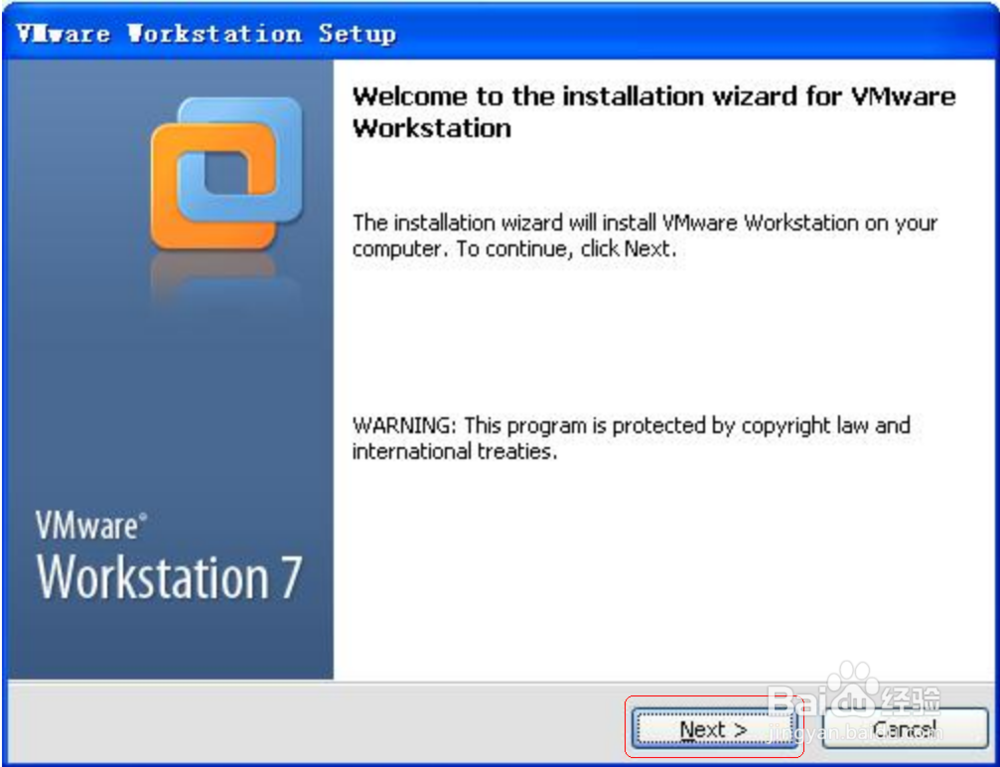
4、选择“Typical”,免去很多繁琐的步骤
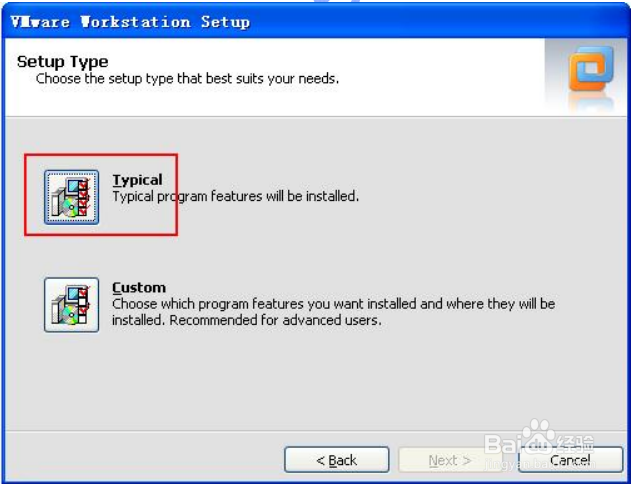
5、在 F 盘下新建一个 Vmware700 的文件夹,点击“Change”,将安装路径设为 “F:\Vmware700”,用户可以自己选择想要安装的路径。 点击“Next”

6、点击“Next”

7、点击“Continue”

8、安装需要一段时间
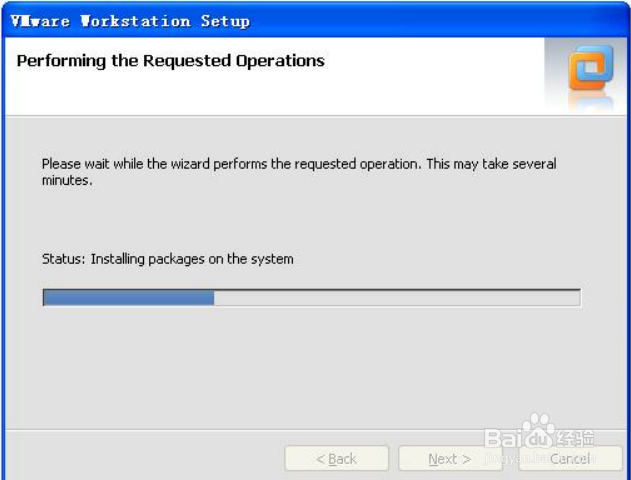
9、输入相关信息及注册码,点击“Enter”(VMware7.0_ubuntu10.04 \ VMwarte7.0 \ Readme.txt)
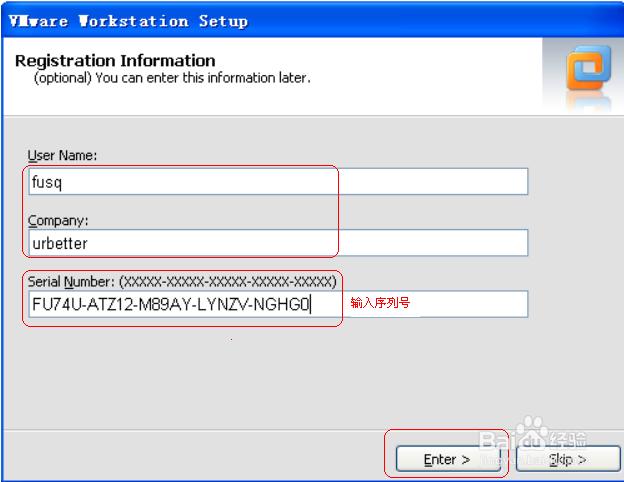
10、点击“Restart Now”重启电脑
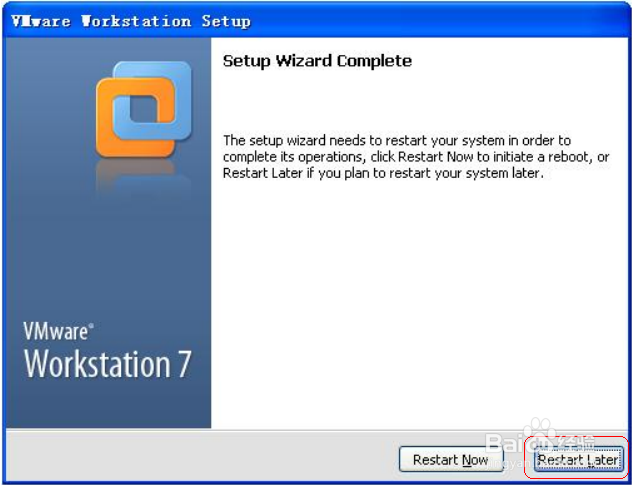
声明:本网站引用、摘录或转载内容仅供网站访问者交流或参考,不代表本站立场,如存在版权或非法内容,请联系站长删除,联系邮箱:site.kefu@qq.com。
阅读量:78
阅读量:20
阅读量:63
阅读量:88
阅读量:24